1、首先,打开您正在使用的浏览器。我这里使用的是火狐浏览器,我就使用它为您讲解。

2、打开您的浏览器后,您需要点击下图所示的内容,开始清理您的账号信息。

3、接下来,您需要选择下图所示的内容,并点击进入到下一级菜单页面。
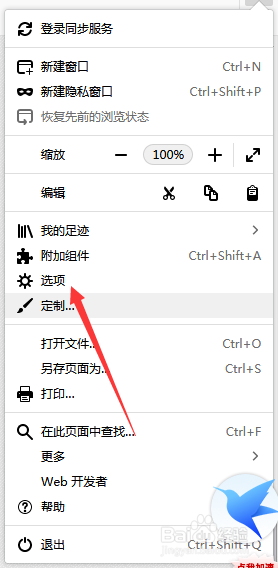
4、进入到下图所示的页面,这里有很多选项,基本对于一些浏览器的操作都可以在这里找到。

5、接下来,对于清理浏览器中的账号信息,您需要选择“隐私与安全”。

6、找到清理数据,将Cookie中的账号信息清理掉。
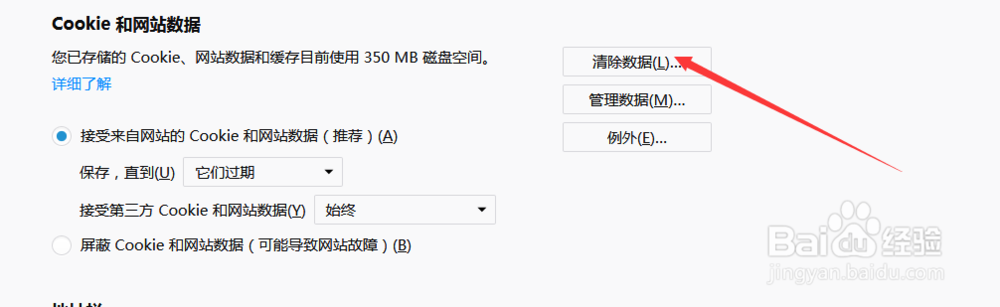
7、也可以选择性的清理,点击“管理数据”

8、选择您需要删除的内容,然后对其进行操作即可。

9、除了这个外,您可以设置,让浏览器不去保存您的信息。这样您的账号相关信息就不会保存到浏览器上。

10、您可以看到您已经保存的信息,您可以根据您的需求,对其进行操作。

11、对于其他浏览器,使用方式可能有一些差异,但是您需要找到的就是cookie,然后对其进行清理即可。
